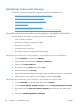HP LaserJet Pro 100 Color MFP M175 User Guide
Vedno uporabite vrsto in težo papirja, ki ju podpira izdelek. Poleg tega pri izbiri papirja upoštevajte
naslednje smernice:
●
Uporabljajte papir, ki je kakovosten, brez vrezov, zarez, raztrganin, madežev, odpadajočih
delcev, prahu, gub, lukenj, sponk in zvitih ali upognjenih robov.
●
Uporabljajte papir, na katerega se še ni tiskalo.
●
Uporabljajte papir za laserske tiskalnike. Ne uporabljajte papirja, ki je zasnovan samo za
brizgalne tiskalnike.
●
Uporabljajte papir, ki ni pregrob. Kakovost tiskanja je običajno boljša pri uporabi bolj gladkega
papirja.
Tiskanje čistilne strani
Natisnite čistilno stran, da odstranite prah in odvečni toner s poti papirja, če je prišlo do katere od
naslednjih težav:
●
Na natisih so packe tonerja.
●
Toner na natisih je razmazan.
● Na natisih se pojavljajo ponavljajoči se madeži.
Čistilno stran natisnete po naslednjem postopku.
1.
Na nadzorni plošči izdelka pritisnite gumb Nastavitev
.
2. S puščičnima gumboma izberite meni Service (Storitve) in nato pritisnite gumb OK.
3. S puščičnima gumboma izberite element Cleaning Page (Stran za čiščenje) in nato pritisnite
gumb OK.
4.
Ko vas tiskalnik pozove, naložite navaden papir vrste letter ali A4.
5.
Pritisnite gumb OK, da začnete s čiščenjem.
Stran gre počasi skozi napravo. Odstranite stran, ko je postopek končan.
Umerjanje izdelka z namenom poravnave barv
Če so na natisu barvne sence, zamegljene grafike ali slabo obarvana območja, boste morda morali
umeriti izdelek, da poravnate barve. Z menijem Poročila na nadzorni plošči natisnite diagnostično
stran, da preverite poravnavo barv. Če bloki barv na tej strani niso poravnani med seboj, je treba
umeriti izdelek.
1. Na nadzorni plošči izdelka odprite meni Nastavitev sistema.
2. Odprite meni Kakovost tiskanja in izberite element Umerjanje barv.
3. Izberite možnost Umeri zdaj.
SLWW
Izboljšanje kakovosti tiskanja
165